Zadání míst určení s použitím adresáře (serveru LDAP)
Místo určení lze zadat tak, že je vyhledáte ve výpisu adresáře na síti s použitím serverů LDAP (Lightweight Directory Access Protocol).
Můžete také uložit podmínky hledání zadané v rámci těchto postupů jako výchozí podmínku hledání.
|
POZNÁMKA
|
|
Servery LDAP budete možná muset nastavit předem, což závisí na síťovém prostředí. (Viz „Nastavení serveru LDAP.“)
|
1.
Stiskněte  → [Skenovat a Odeslat] → [Adresář].
→ [Skenovat a Odeslat] → [Adresář].
 → [Skenovat a Odeslat] → [Adresář].
→ [Skenovat a Odeslat] → [Adresář].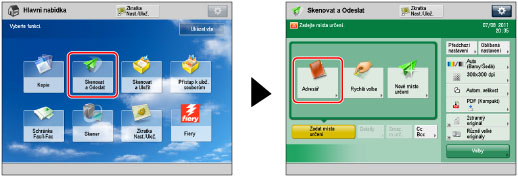
2.
Stiskněte [Změnit adresář].
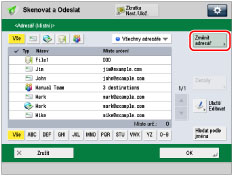
|
POZNÁMKA
|
|
[Změnit adresář] se zobrazí, pouze uložíte-li vzdálený adresář i server LDAP. Je-li na stroji uložen pouze server LDAP, zobrazí se [Na server LDAP].
|
3.
Stiskněte [Server LDAP].
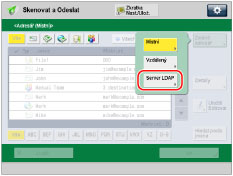
Obrazovka Zadejte síťové heslo se zobrazí, jsou-li nastavení pro [Uložit server LDAP] následující:
Volba <Zobrazit ověřovací obrazovku při hledání> je nastavena na Zap.
Uživatelské jméno, heslo nebo jméno domény jsou nesprávné.
|
DŮLEŽITÉ
|
|
Liší-li se nastavení času ve stroji od nastavení času serveru o více než 5 minut, nelze provést hledání místa určení prostřednictvím serveru LDAP. Nedaří-li se vám provést hledání ani po zadání správného uživatelského jména a hesla, zkontrolujte nastavení času na serveru a na stroji.
Počet zobrazených výsledků hledání nepřesáhne maximální limit nastavený v [Server LDAP]. Jestliže se požadované místo určení nezobrazí, zvyšte maximální počet adres k hledání nebo změňte kritéria hledání. (Viz „Nastavení serveru LDAP.“)
|
4.
Vyhledejte místo určení.
|
POZNÁMKA
|
|
Provedete-li nové hledání místa určení, když je na obrazovce seznamu míst určení již zobrazen výsledek hledání, zobrazený výsledek hledání se smaže.
Zobrazí-li se výsledek hledání pro zadaná kritéria, výsledek hledání se smaže a provede se hledání pro všechna kritéria, když stisknete [Vše].
Nastavíte-li [Autom. hledání při použití serveru LDAP] na Vyp, na obrazovce se seznamem míst určení se nic nezobrazí, dokud neprovedete hledání.
Je-li na obrazovce hledání zobrazen výsledek hledání z [Hledat dle podmínek], nemůžete dodatečně stisknout [Hledat podle jména], a zúžit tak hledání na hledání podle jména.
|
Chcete-li zúžit hledání místa určení zadáním znaků jména na klávesnici:
Stiskněte [Hledat podle jména].
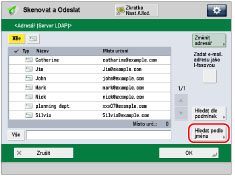
Na obrazovce klávesnice zadejte text k hledání → stiskněte [OK].
Zadejte znaky od prvního znaku názvu. Hledání nelze provést, zadáte-li jiný znak, než je první znak názvu.
Chcete-li hledat místo určení pomocí zadání kritérií hledání:
Stiskněte [Hledat dle podmínek].
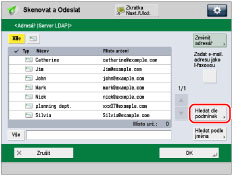
Stiskněte rozevírací seznam kategorií hledání → vyberte požadovanou kategorii hledání.
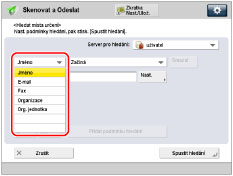
K dispozici jsou tyto kategorie hledání:
|
[Název]:
|
Hledání podle názvu.
|
|
[E-mail]:
|
Hledání podle e-mailové adresy.
|
|
[Organizace]:
|
Hledání podle názvu organizace.
|
|
[Org. jedn.]:
|
Hledání podle organizační jednotky (např. oddělení v organizaci).
|
Například, jestliže je název, který identifikuje uživatele v adresářovém serveru LDAP, cn(common name)=user1, ou(organization unit)=salesdept, o(organization)=canon, c(country)=jp, zadejte organizaci/organizační jednotku uživatele následovně:
organization=canon
organization unit=salesdept
|
POZNÁMKA
|
|
Organizace/organizační jednotka můžete použít jako kategorii hledání, pouze pokud jsou tyto informace uloženy na serveru LDAP.
Může se stát, že nebudete moci provádět hledání pomocí organizace/organizační jednotky; závisí to na typu serverové aplikace.
Můžete také přidat další uživatelem definované atributy hledání. (Viz „Ukládání/editace atributů hledání LDAP.“)
|
Stiskněte rozevírací seznam kritérií hledání → vyberte požadovaná kritéria hledání.
K dispozici jsou tato kritéria:
|
[Obsahuje]:
|
Výsledek musí obsahovat zadaný text.
|
|
[Neobsahuje]:
|
Výsledek nesmí obsahovat zadaný text.
|
|
[Rovná se]:
|
Výsledek se musí rovnat zadanému textu.
|
|
[Liší se od]:
|
Výsledek se nesmí rovnat zadanému textu.
|
|
[Začíná]:
|
Výsledek musí začínat zadaným textem.
|
|
[Končí]:
|
Výsledek musí končit zadaným textem.
|
Stiskněte [Nastavit].
Zadejte text k hledání → stiskněte [OK].
Chcete-li upravit uložená kritéria hledání, stiskněte [Nastavit] → zadejte nová kritéria hledání.
Chcete-li pokračovat v přidávání kritérií hledání, striskněte [Přidat podmínku hledání] → [nebo] nebo [a] → opakujte kroky a přidávejte v případě potřeby další kritéria.
|
[nebo]:
|
Stroj vyhledá a poskytne výsledek, který splňuje alespoň jedno zadané kritérium hledání.
|
|
[a]:
|
Zařízení vyhledá a poskytne výsledek, který splňuje všechna zadaná kritéria hledání.
|
Kritéria hledání smažete stisknutím [Smazat]. Chcete-li změnit nastavená kritéria hledání, stiskněte [Smazat] → opakovaným provedením kroků zadejte kritéria hledání.
Chcete-li použít zadaná kritéria při příštím hledání, stiskněte  → [Změnit výchozí podmínky hledání LDAP] → [Ano].
→ [Změnit výchozí podmínky hledání LDAP] → [Ano].
 → [Změnit výchozí podmínky hledání LDAP] → [Ano].
→ [Změnit výchozí podmínky hledání LDAP] → [Ano].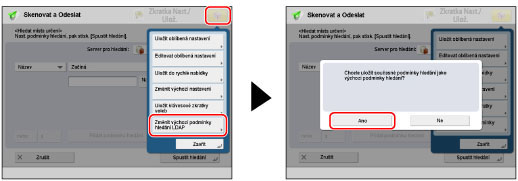
Můžete také stisknout  , chcete-li změnit výchozí podmínku po zadání kritérií.
, chcete-li změnit výchozí podmínku po zadání kritérií.
 , chcete-li změnit výchozí podmínku po zadání kritérií.
, chcete-li změnit výchozí podmínku po zadání kritérií.Stiskněte [OK], když se zobrazí obrazovka <Změnit výchozí podmínky hledání LDAP: Uložit> se všemi zadanými kritérii.
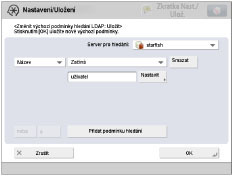
|
POZNÁMKA
|
|
Najednou lze zadat až čtyři různá kritéria hledání.
Zadáte-li tři nebo více kritérií hledání, nelze zároveň použít [nebo] a [a].
|
Stiskněte [Spustit hledání].
Chcete-li zrušit hledání, když stroj vyhledává, stiskněte [Zrušit]. Nalezne-li stroj výsledky dříve, než stisknete [Zrušit], tyto výsledky hledání se zobrazí.
|
POZNÁMKA
|
|
Stisknete-li [Spustit hledání], aniž byste zadali kritérium hledání, zobrazí se všechny adresy uložené na serveru LDAP.
|
5.
Vyberte místo určení z výsledků hledání → stiskněte [OK].
Můžete vybrat více míst určení.
Po stisknutí [Zadat e-mail. adresu jako I-faxovou] se tlačítko rozsvítí a indikuje, že nastavení je zapnuto a vybranou e-mailovou adresu lze zadat jako I-faxové místo určení.
Zadáte-li jako místo určení I-faxovou adresu, přečtěte si zobrazené hlášení → stiskněte [OK].
|
POZNÁMKA
|
|
Vybrané místo určení zrušíte jeho opětovným výběrem.
Zadáte-li jako I-faxové místo určení e-mailovou adresu, pak jediné informace, které lze ze serveru získat, je I-faxová adresa. Chcete-li zadat nastavení tak, aby odpovídalo podmínkám příjmu na přístroji příjemce, stiskněte [Detaily] na obrazovce Skenovat a Odeslat.
Vyberete-li pouze jedno místo určení, můžete po stisknutí tlačítka
 odesílat z obrazovky telefonního seznamu. odesílat z obrazovky telefonního seznamu. |
|
POZNÁMKA
|
|
Informace, které lze získat ze serveru LDAP, jsou pouze jména a e-mailové adresy.
Místo určení, které jste získali ze serveru jako místo určení pro přesměrování, nelze zadat přímo. Chcete-li zadat místo určení jako místo určení pro přesměrování, musíte ho nejprve uložit do místního adresáře. (Viz „Uložení adresy získané přes server LDAP.“)
|